Millioner av Windows 7 og Windows 8-maskiner vil bli oppgradert til Windows-10 i slutten av juli 2015 takk til Microsoft presser upgrade tilbyr som Windows-oppdateringer til maskiner som kjører tidligere versjoner av Windows.
Mens oppgraderingen kan beholde noen av funksjonalitet og tilpasning fra den forrige versjonen, er det sannsynlig at i alle fall noen ting må konfigureres på nytt.
Denne guiden ser på et par forbedringer for Windows-10, som du kan finne nyttig. Alle forbedringer starte med en generell forklaring først, før selve tweak eller modifikasjon er oppført.
Kan komme i gang.
1. Automatisk pålogging
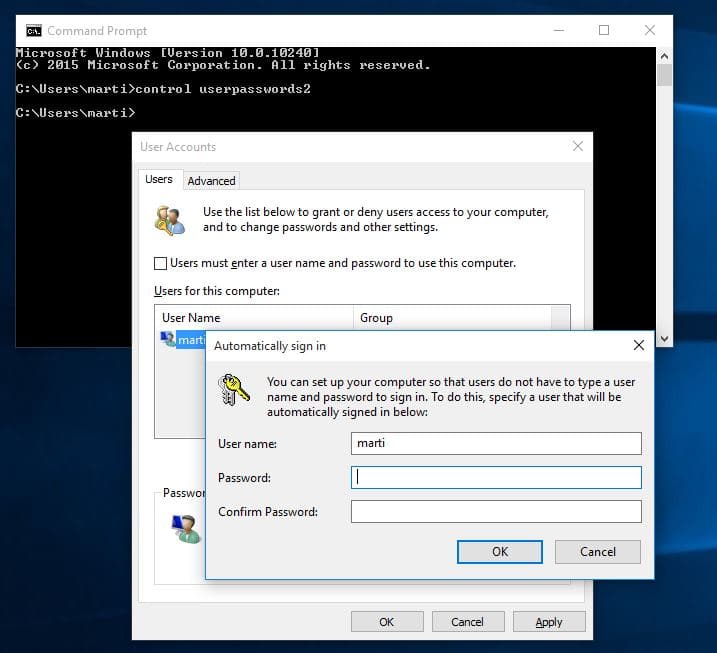
Windows 10 viser en logg i ledeteksten når du starter operativsystemet. Dette er nyttig på multi-user systemer for å skille og beskytte data fra den enkelte bruker, men også for å beskytte data fra tredjeparter som kan få tilgang til PC-en.
Hvis du bruker PC-en alene, og hvis det er ingen sjanse for at noen andre kan få tilgang til det, så kan det hende du ønsker å aktivere en automatisk logg inn i stedet.
Dette kan også være nyttig hvis du har kryptert alle lagringsenheter på maskinen som du allerede inn i en master-passord på start før Windows får lagt inn.
- Trykk på Windows-tasten, skriv inn cmd og trykk enter. Dette bør åpne command prompt.
- Skriv inn control userpasswords2, og trykk enter.
- Du kan bli bedt om å oppgi et administratorpassord på dette punktet som du trenger for å komme inn.
- Finn “brukerne må angi et brukernavn og passord for å bruke denne datamaskinen, fjern haken, og klikk på bruk etterpå.
- Når du treffer gjelde du blir bedt om å angi passordet på brukeren navnet som vises til deg. Du kan endre brukernavnet ditt, for eksempel for å logge deg på automatisk med en annen konto på systemet.
- Start PCEN på nytt etterpå for å sørge for at alt er riktig konfigurert.
2. Mer detaljer i oppgavebehandling
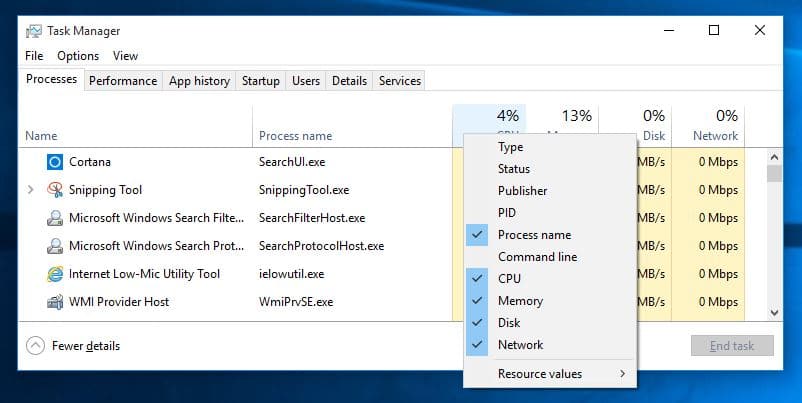
Windows Task Manager viser kun apps og programmer som startes av brukeren på lanseringen. Det er ikke veldig nyttig, og det kan hende du ønsker å utvide utvalget, slik at du får ekstra informasjon og detaljer om alle prosesser som kjører på maskinen.
- Bruk hurtigtasten Ctrl-Shift-Esc for å åpne oppgavebehandling.
- Klikk på “Mer informasjon” på bunnen av skjermen for å bytte til avansert visning som du kanskje kjenner fra tidligere versjoner av Windows.
- Windows-10 slags prosesser i grupper som du kan deaktivere under Visning hvis du ikke liker det.
- Du kan også klikk på overskriften for å legge til informasjon til oppføringen, for eksempel prosessen navn.
3. Rengjøring Start-Menyen

Hvis du oppgraderer til Windows-10, vil du legge merke til at Start-Menyen er ikke til å se ut akkurat som det brukes på Windows 7 eller Windows 8.
Du finner en liste der programmene og programmer du har installert, og på høyre side av fliser som har en link til et utvalg av apper som kan komme forhåndsinstallert med operativsystemet.
Mens du kan finne noen av dem er nyttig, for eksempel vær-app som viser informasjon om været når du åpner start-menyen, kan du ikke bruke andre.
I tillegg kan du ønsker å legge til programmer som du kjører jevnlig til utvalget er det for å gjøre dem mer tilgjengelig.
- Klikk eller trykk deretter på Start-knappen Menu for å vise menyen på skjermen.
- Du administrere programmer og programmer med en høyre-klikk på dem, eller via dra-og-slipp.
- For å slette en oppføring, høyreklikk på det og velg “løsne fra start”.
- Der finner du også alternativer for å endre størrelse på det, slå live tiles på hvis det støttes, og for å feste den til oppgavelinjen.
- Hvis du høyre-klikker på apper og programmer på venstre side, kan du imidlertid få alternativer for å feste dem til å starte, så vel.
- Sist, men ikke minst, kan du finne gruppering funksjonen er nyttig. Du kan opprette eller slette så mange grupper som du ønsker å sortere apps og programmer i dem.
4. Administrere Rask Tilgang i filutforsker
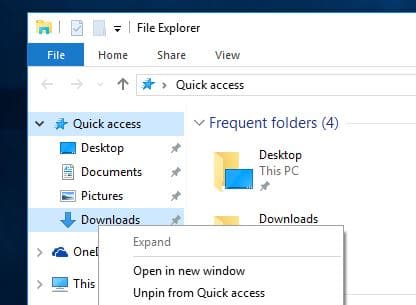
Favoritter i filutforsker (tidligere Windows Explorer) har blitt erstattet av den nye Quick Access-menyen. Det er fortsatt mulig å gå tilbake til å vise Favoritter i File Explorer i stedet hvis du foretrekker det.
Den viktigste forskjellen mellom Rask Tilgang og Favoritter er at Rask Tilgang til innholdet (filer eller mapper) kan få lagt dynamisk basert på bruk.
Du kan fortsatt pin noen mapper til å ha dem vises til alle tider selv. Dette kan være nyttig hvis du ønsker å få tilgang til bestemte mapper raskt fra utforske sidebar.
- Åpne filutforsker med et klikk eller tapp på ikonet i oppgavelinjen.
- Til å feste en mappe til Rask Tilgang, kan du høyreklikke på den og velge “fest til quick access” fra hurtigmenyen.
- Du kan også fjerne mapper fra Rask Tilgang til ved å velge “fjern fra Quick access” i stedet.
- Mapper som viser en pin-ikonet er permanent, mens alle de andre mappene er dynamiske basert på bruk.
5. Konfigurere Varsler

Windows-10 kaster flere varslinger på deg enn Windows 7, og trolig også som Windows 8. Disse kan være nyttige, for eksempel når du mottar nye e-poster, men også irriterende til tider, for eksempel at nye apps er installert eller tips om Windows som Microsoft kan vise ved hjelp av meldingssystemet.
Du kan deaktivere noen meldinger på systemet for å bringe den samlede telle ned.
- Klikk eller trykk på melding-ikonet i systemstatusfeltet-området av operativsystemet.
- Velg Alle Innstillinger, og gå til System > Meldinger og handlinger.
- Det kan du slå av følgende varsling alternativer:
- Vis meg tips om Windows.
- Vis app meldinger.
- Vis varsler på låseskjermen.
- Vis alarmer, påminnelser og innkommende VOIP-anrop på den låste skjermen.
- I tillegg kan du konfigurere rask handlinger som vises når du klikker på varsler i systemstatusfeltet området.
- Til slutt, du finner valg for å skjule eller vise varsler for spesifikke applikasjoner der også.
Siden Tips: Hvis du vil åpne hjelpemiddel > Andre Valg, kan du endre hvor lenge varslinger vises på skjermen (standard er 5 sekunder).